File Hiberfil là gì và cách xóa Hiberfil.sys trong Windows
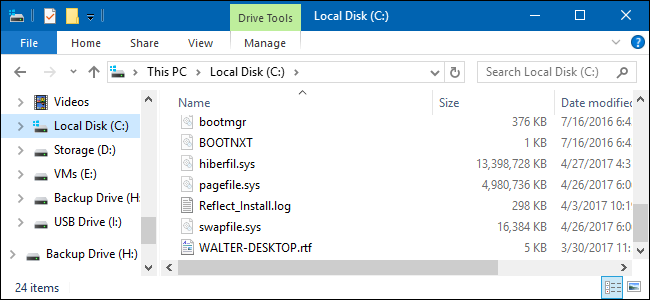
Có phải bạn tìm kiếm bài viết này vì thấy một file hiberfil.sys có dung lượng khổng lồ đang nằm trên ổ đĩa hệ thống? Bạn đã thử xóa nó nhưng hộp thoại File In Use hiển thị với nội dung là "The action can’t be completed because the file is open in another program. Close the file and try again".

Vậy chúng ta có thể gỡ bỏ nó để giải phóng dung lượng hay không? File hiberfil.sys là gì và cách xóa hiberfil.sys như thế nào? Sau đây là bài hướng dẫn đơn giản và cực kỳ chi tiết.
1. File hiberfil.sys là gì?
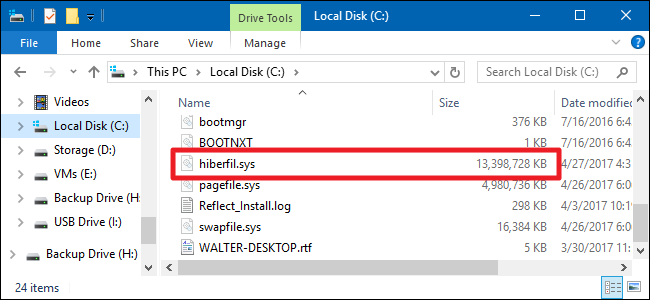
Tùy thuộc vào phiên bản Windows bạn đang sử dụng mà chúng ta sẽ có một số tùy chọn để tiết kiệm năng lượng khi không sử dụng PC. Rõ ràng là bạn có thể tắt nó đi nhưng việc đưa máy tính vào chế độ Sleep hoặc Hibernate cũng là ý tưởng rất tuyệt vời, máy sẽ sử dụng ít năng lượng nhưng vẫn sẵn sàng hoạt động nhanh chóng khi bạn cần.
Chế độ Sleep chỉ sử dụng một chút điện năng để duy trì thông tin trong bộ nhớ RAM của PC. Hibernate tiết kiệm năng lượng hơn nữa bằng cách ghi thông tin trong bộ nhớ RAM ra ổ cứng -> về cơ bản là tắt máy. Hai chế độ này có lợi ích là khôi phục - mở PC của bạn nhanh hơn nhiều so với việc khởi động nó từ trạng thái tắt hoàn toàn. Vâng đây chính là thứ đã sinh ra file hiberfil.sys - Windows ghi thông tin trong bộ nhớ RAM vào file đó.
Bài viết này được đăng tại [free tuts .net]
Mặc dù mình khuyên bạn nên Sleep hoặc Hibernate thay vì tắt PC trong hầu hết các trường hợp, nhưng mình cũng hiểu rằng nhiều người chỉ thích tắt máy theo các truyền thống. Trong trường hợp này thì việc tắt chế độ Hibernate sẽ cho phép bạn xóa file hiberfil và giải phóng dung lượng ổ cứng.
File hiberfil.sys có thể chiếm khá nhiều dung lượng. Con số này là bao nhiêu tùy thuộc vào dung lượng bộ nhớ được cài đặt trong PC của bạn. Trong ví dụ trong trường hợp của mình thì file hiberfil.sys chiếm đến 13 GB dung lượng đĩa - một con số khổng lồ.
Bài viết liên quan: Sự khác biệt giữa Sleep và Hibernate trong Windows
2. Cách tắt chế độ ngủ đông trong Windows 10, 8, 7 hoặc Vista
Kỹ thuật tắt chế độ Hibernate khá giống nhau trong Windows 10, 8, 7 và Vista. Bạn chỉ cần sử dụng Command Prompt ở chế độ quản trị để hoàn thành công việc này, tất cả chỉ là một lệnh đơn giản. Việc tắt chế độ Hibernate sẽ tự động xóa tệp hiberfil.sys.
Bước 1: Mở Command Prompt bằng cách bấm phím tắt Windows + S hoặc Win + Q -> Nhập “command prompt” vào ô tìm kiếm. Khi bạn thấy Command Prompt trong danh sách, hãy nhấp chuột phải vào ứng dụng đó và chọn Run as administrator.
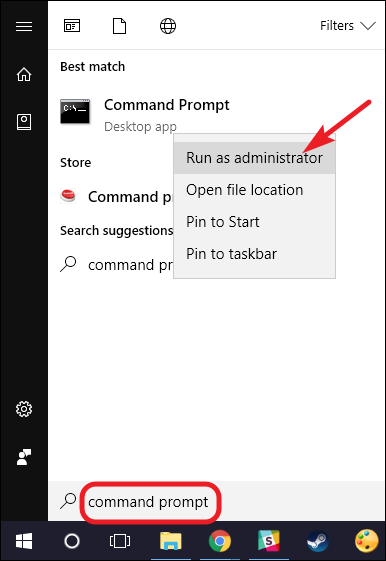
Bước 2: Tại cửa sổ chạy lệnh, bạn hãy nhập lệnh sau và nhấn Enter:
powercfg -h off
hoặc:
powercfg.exe /hibernate off
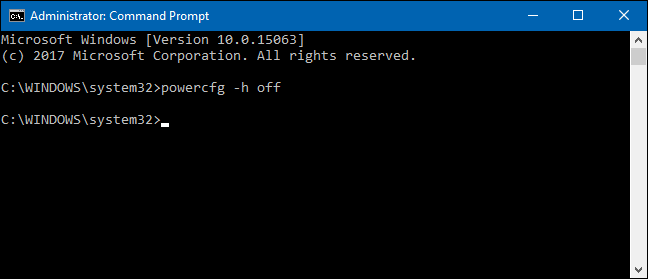
Lệnh này ngay lập tức tắt chế độ hibernate, vì vậy bạn sẽ nhận thấy nó không còn xuất hiện trong nút Power trong menu Start nữa.
Quan trọng là file hiberfil.sys bị xóa và dung lượng đĩa đã “dễ thở” trở lại.
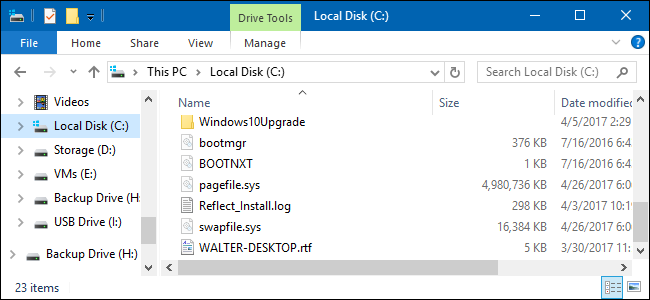
Nếu bạn đổi ý và muốn bật lại chế độ ngủ đông, chỉ cần truy cập lại Command Prompt và sử dụng lệnh này:
powercfg -h on
hoặc:
powercfg.exe /hibernate on
Lệnh này ngay lập tức tạo lại tệp hiberfil.sys và kích hoạt chế độ ngủ động một lần nữa.
3. Tắt chế độ ngủ đông trong Windows XP
Việc tắt chế độ Hibernate trong Windows XP hơi khác so với các phiên bản Windows mới hơn.
Bước 1: Đầu tiên hãy mở Control Panel -> Power Options. Trong cửa sổ Power Options Properties, chuyển sang tab “Hibernate” và tắt tùy chọn “Enable hibernation”.
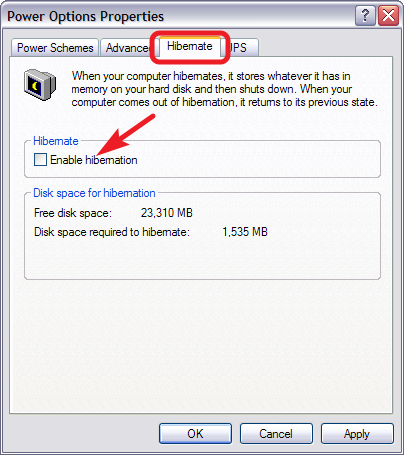
Bước 2: Sau khi bạn tắt chế độ ngủ đông, hãy khởi động lại PC sau đó bạn cần phải xóa tệp hiberfil.sys theo cách thủ công.
Bài viết chia sẻ File Hiberfil là gì và cách xóa Hiberfil.sys trong Windows tới đây là kết thúc. Mình tin rằng sau bài viết này thì bạn đã biết được một thủ thuật nhỏ giúp hack thêm chút dung lượng bộ nhớ, nếu thấy bài viết hữu ích thì đừng quên chia sẻ cho bạn bè cùng biết nha!

 Download Photoshop 2020 Full v21 (Đã kích hoạt sẵn)
Download Photoshop 2020 Full v21 (Đã kích hoạt sẵn)  Cách lấy lời bài hát từ video Youtube không cần phần mềm
Cách lấy lời bài hát từ video Youtube không cần phần mềm  Cách chặn quảng cáo trên trình duyệt Web hiệu quả nhất
Cách chặn quảng cáo trên trình duyệt Web hiệu quả nhất  Cách tắt thông báo nhóm Messenger trên điện thoại - máy tính
Cách tắt thông báo nhóm Messenger trên điện thoại - máy tính  Cách đổi lại tên cũ Facebook trên điện thoại và máy tính
Cách đổi lại tên cũ Facebook trên điện thoại và máy tính  Top 8+ phần mềm quay màn hình máy tính nhẹ tốt nhất 2025
Top 8+ phần mềm quay màn hình máy tính nhẹ tốt nhất 2025  Cách xem mật khẩu wifi đã kết nối với Windows 7/10/11 và Mac
Cách xem mật khẩu wifi đã kết nối với Windows 7/10/11 và Mac  Hơn 60+ phím tắt trên máy tính Windows mà bạn nên biết
Hơn 60+ phím tắt trên máy tính Windows mà bạn nên biết  Ưu điểm của giàn tạ đa năng và những lưu ý khi mua
Ưu điểm của giàn tạ đa năng và những lưu ý khi mua  Những lưu ý khi mua ghế tập tạ để có được sản phẩm chất lượng
Những lưu ý khi mua ghế tập tạ để có được sản phẩm chất lượng  Vì sao dụng cụ thể hình Impulse được ưa chuộng trên thị trường
Vì sao dụng cụ thể hình Impulse được ưa chuộng trên thị trường  Đánh giá Apple MacBook Air (M1 2020)
Đánh giá Apple MacBook Air (M1 2020)  Top 8 Kính chống mỏi mắt Lọc ánh sáng xanh khi dùng máy tính hàng đầu
Top 8 Kính chống mỏi mắt Lọc ánh sáng xanh khi dùng máy tính hàng đầu  TOP 10 máy scan tốt nhất các hãng Canon - HP - Epson...
TOP 10 máy scan tốt nhất các hãng Canon - HP - Epson...  Đánh giá Samsung Galaxy M62: Pin siêu khủng - 4 Camera tha hồ chụp ảnh
Đánh giá Samsung Galaxy M62: Pin siêu khủng - 4 Camera tha hồ chụp ảnh  Đánh giá chi tiết điện thoại Huawei Mate 40 Pro
Đánh giá chi tiết điện thoại Huawei Mate 40 Pro  Chia sẻ cách tải file Google Drive bị khóa tính năng download
Chia sẻ cách tải file Google Drive bị khóa tính năng download  Cách sửa lỗi “Windows cannot complete the extraction error” trên Windows
Cách sửa lỗi “Windows cannot complete the extraction error” trên Windows  Share Key Office 2019 Full mới nhất 2025 [Hoạt động 100%]
Share Key Office 2019 Full mới nhất 2025 [Hoạt động 100%]  Cách get link Shutterstock - Tải ảnh từ Shutterstock miễn phí
Cách get link Shutterstock - Tải ảnh từ Shutterstock miễn phí  Hướng dẫn get link Fshare thành công 100% - không bị giới hạn tốc độ
Hướng dẫn get link Fshare thành công 100% - không bị giới hạn tốc độ  Cách kiểm tra ai hay vào Facebook của mình nhất 2025
Cách kiểm tra ai hay vào Facebook của mình nhất 2025  Cách format ổ cứng về trạng thái ban đầu sạch 100% dữ liệu
Cách format ổ cứng về trạng thái ban đầu sạch 100% dữ liệu  Hướng dẫn sử dụng Win 10 PE (Win Mini) để cứu hộ máy tính chuyên nghiệp
Hướng dẫn sử dụng Win 10 PE (Win Mini) để cứu hộ máy tính chuyên nghiệp 



![Download win 10 1909 [32bit+64bit] nguyên gốc từ Microsoft](https://freetuts.net/upload/product_series/images/2021/09/14/2404/download-win10-1909-19h2-3.jpg)














